In diesem Artikel werden wir zwei einfache Befehlszeilentipps erläutern, mit denen Sie nur alle Dateien von heute auflisten können.
Eines der häufigen Probleme, mit denen Linux-Benutzer auf der Befehlszeile konfrontiert sind, ist das Auffinden von Dateien mit einem bestimmten Namen, was viel einfacher sein kann, wenn Sie tatsächlich den Dateinamen kennen.
Angenommen jedoch, Sie haben den Namen einer Datei vergessen, die Sie (in Ihrem home-Ordner, der Hunderte von Dateien enthält) zu einem früheren Zeitpunkt während des Tages erstellt haben und dennoch dringend benötigen.
Nachfolgend finden Sie verschiedene Möglichkeiten, nur alle Dateien aufzulisten, die Sie heute erstellt oder geändert haben (direkt oder indirekt).
1. Mit dem ls-Befehl können Sie heute nur die Dateien in Ihrem Home-Ordner auflisten, wie folgt, wobei:
-a– listet alle Dateien einschließlich versteckter Dateien auf-l– aktiviert das lange Listenformat--time-style=FORMAT– zeigt die Zeit im angegebenen FORMAT an+%D– zeigt/verwendet das Datum im Format %m/%d/%y
# ls -al --time-style=+%D | grep 'date +%D'
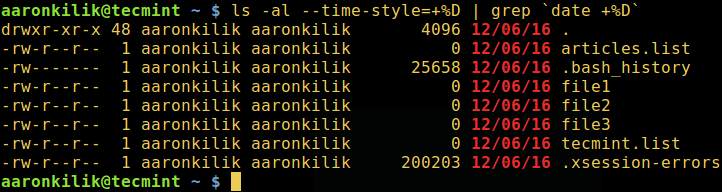
Zusätzlich können Sie die resultierende Liste alphabetisch sortieren, indem Sie die -X-Flagge verwenden:
# ls -alX --time-style=+%D | grep 'date +%D'
Sie können auch nach Größe sortieren (größte zuerst) mit der -S-Flagge:
# ls -alS --time-style=+%D | grep 'date +%D'
2. Es ist auch möglich, den find-Befehl zu verwenden, der praktisch flexibler ist und mehr Optionen bietet als ls, für den gleichen Zweck wie unten.
-maxdepthwird verwendet, um die Ebene (in Bezug auf Unterverzeichnisse) unterhalb des Startpunkts (aktuelles Verzeichnis in diesem Fall) anzugeben, bis zu der die Suchoperation durchgeführt wird.-newerXYfunktioniert, wenn Zeitstempel X der betreffenden Datei neuer ist als Zeitstempel Y der Dateireferenz. X und Y repräsentieren einen der folgenden Buchstaben:- a – Zugriffszeit der Dateireferenz
- B – Erstellungszeit der Dateireferenz
- c – inode-Statusänderungszeit der Referenz
- m – Änderungszeit der Dateireferenz
- t – Referenz wird direkt als Zeit interpretiert
Dies bedeutet, dass nur Dateien berücksichtigt werden, die am 2016-12-06 geändert wurden:
# find . -maxdepth 1 -newermt "2016-12-06"
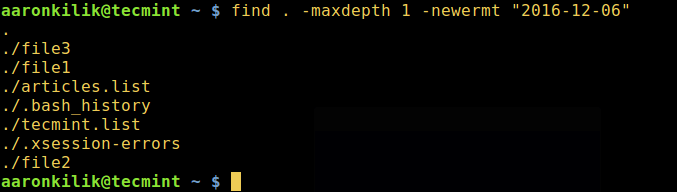
Wichtig: Verwende die korrekte Datumsformatierung als Referenz in der obigen find-Befehl, sobald du ein falsches Format verwendest, erhalten du einen Fehler wie den unten angezeigt:
# find . -maxdepth 1 -newermt "12-06-2016" find: I cannot figure out how to interpret '12-06-2016' as a date or time
Alternativ kannst du die korrekten Formate unten verwenden:
# find . -maxdepth 1 -newermt "12/06/2016" OR # find . -maxdepth 1 -newermt "12/06/16"
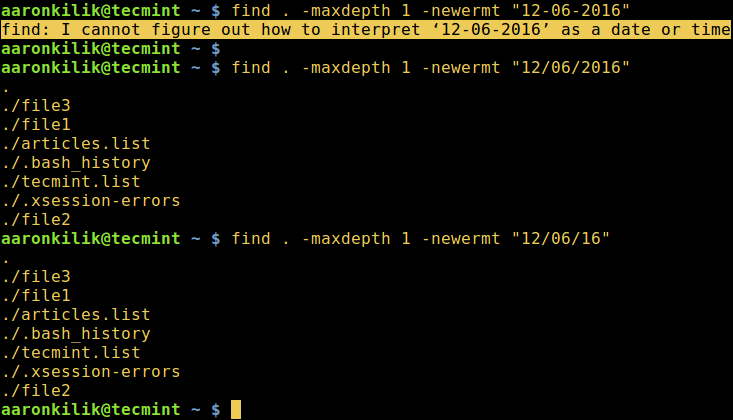
Du kannst weitere Informationen über die Verwendung von ls und find-Befehlen in unserer folgenden Serie von Artikeln finden.
- Meister deinen Linux-Befehl ‚ls‘ mit diesen 15 Beispielen
- 7 nützliche ‚ls‘-Tricks für Linux-Nutzer
- Meister deinen Linux-Befehl ‚find‘ mit diesen 35 Beispielen
- Wie findest du mehrere Dateinamen mit Extensionen in Linux?
In diesem Artikel erklärten wir zwei wichtige Tipps darüber, wie du nur heute existierende Dateien mit Hilfe von ‚ls‘ und ‚find‘ listen kannst. Nutze das untenstehende Feedback-Formular, um uns Fragen oder Kommentare zu diesem Thema zu senden. Du kannst uns auch über verschiedene Befehle unterrichten, die zum selben Zweck verwendet werden.
Source:
https://www.tecmint.com/find-recent-modified-files-in-linux/













